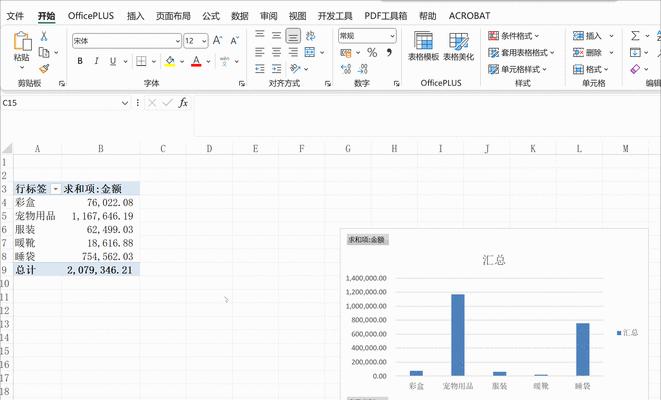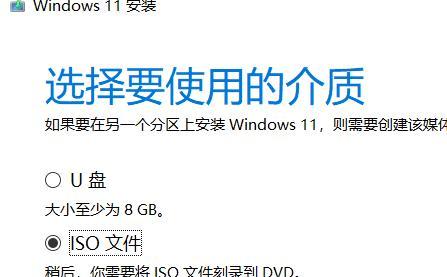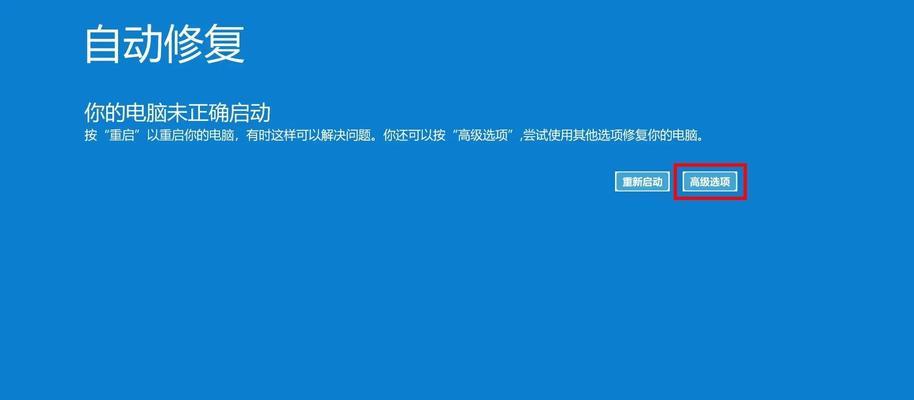随着科技的发展,U盘已经成为我们日常生活中不可或缺的存储设备之一。但有时我们会遇到U盘无法格式化的问题,其中最常见的情况是写保护错误。本文将为您介绍如何解决U盘写保护问题,让您能够重新格式化U盘并继续使用。
检查U盘物理开关
我们需要检查U盘是否有物理开关。部分U盘会设计有物理开关,用于设置写保护状态。如果开关处于打开状态,则可能导致无法进行任何写操作。
修改注册表
如果U盘没有物理开关,我们可以尝试修改注册表来解决写保护问题。打开运行窗口,输入"regedit"进入注册表编辑器。在左侧导航栏中找到"HKEY_LOCAL_MACHINE\SYSTEM\CurrentControlSet\Control\StorageDevicePolicies"路径,并双击打开。在右侧窗口中找到"WriteProtect"键,并将其数值改为0,然后重启电脑。
使用磁盘管理工具
如果以上方法仍无效,我们可以尝试使用磁盘管理工具来解决写保护错误。右键点击"我的电脑",选择"管理",打开磁盘管理工具。找到对应的U盘驱动器,右键点击,并选择"属性"。在"属性"窗口的"常规"选项卡中,取消"只读"属性,并确定保存更改。
使用命令提示符
如果磁盘管理工具无法解决问题,我们可以尝试使用命令提示符来去除U盘的写保护。打开命令提示符窗口,输入"diskpart"进入磁盘分区工具。接着输入"listdisk"列出所有可用磁盘,找到对应的U盘磁盘编号。然后输入"selectdiskX"(X代表U盘磁盘编号),接着输入"attributesdiskclearreadonly"来清除只读属性。
使用第三方工具
如果以上方法都无法解决问题,我们可以尝试使用第三方工具来修复U盘写保护错误。市面上有许多U盘修复工具可供选择,如ChipGenius、U盘维修工具等。下载并安装这些工具,并按照软件提供的操作步骤进行修复。
检查U盘健康状态
有时U盘出现写保护问题可能是由于硬件故障引起的。我们可以使用磁盘检测工具来检查U盘的健康状态。如果检测结果显示U盘存在硬件问题,那么可能需要考虑更换一块新的U盘。
更新驱动程序
过时的驱动程序也可能导致U盘写保护问题。我们可以尝试更新U盘的驱动程序,以确保其与操作系统兼容。打开设备管理器,找到对应的U盘驱动器,右键点击并选择"更新驱动程序"。
尝试在安全模式下格式化
有时,在安全模式下进行格式化操作可以解决U盘写保护问题。重启电脑,在启动过程中按下F8键进入安全模式。然后找到U盘驱动器,右键点击并选择"格式化"。
使用其他电脑或操作系统
如果您在一台电脑上无法解决U盘写保护问题,可以尝试将U盘插入其他电脑或使用其他操作系统来进行操作。有时不同的硬件环境或操作系统版本可能会对U盘的写保护问题产生不同的影响。
联系厂商技术支持
如果您尝试了以上的方法仍然无法解决U盘写保护问题,建议您联系U盘厂商的技术支持。他们可能会提供更具体的解决方案或建议您更换新的U盘。
备份U盘数据
在进行任何修复操作之前,请务必备份U盘中的重要数据。由于修复过程可能会导致数据丢失,备份可以确保您的数据安全。
谨慎使用未知来源的文件
某些病毒或恶意软件可能会导致U盘写保护错误。请确保只从可信任的来源下载和安装文件,以避免引入恶意软件。
定期维护和清洁U盘
定期对U盘进行维护和清洁可以减少写保护错误的发生。使用专门的U盘清洁工具可以有效地清除灰尘和污渍。
规范使用U盘
合理、规范地使用U盘也可以减少写保护问题的发生。避免频繁插拔U盘,不要将U盘暴露在极端温度或湿度环境中。
遇到U盘写保护问题时,我们可以先检查物理开关,如果没有的话,可以尝试修改注册表、使用磁盘管理工具、命令提示符等方法进行修复。如果这些方法都无效,可以考虑使用第三方工具、检查U盘健康状态、更新驱动程序等解决方案。如果仍然无法解决,可以尝试在安全模式下或其他电脑操作系统下进行操作,或联系厂商技术支持。无论采取哪种方法,请务必备份重要数据,并注意规范使用和定期维护U盘,以减少写保护问题的发生。